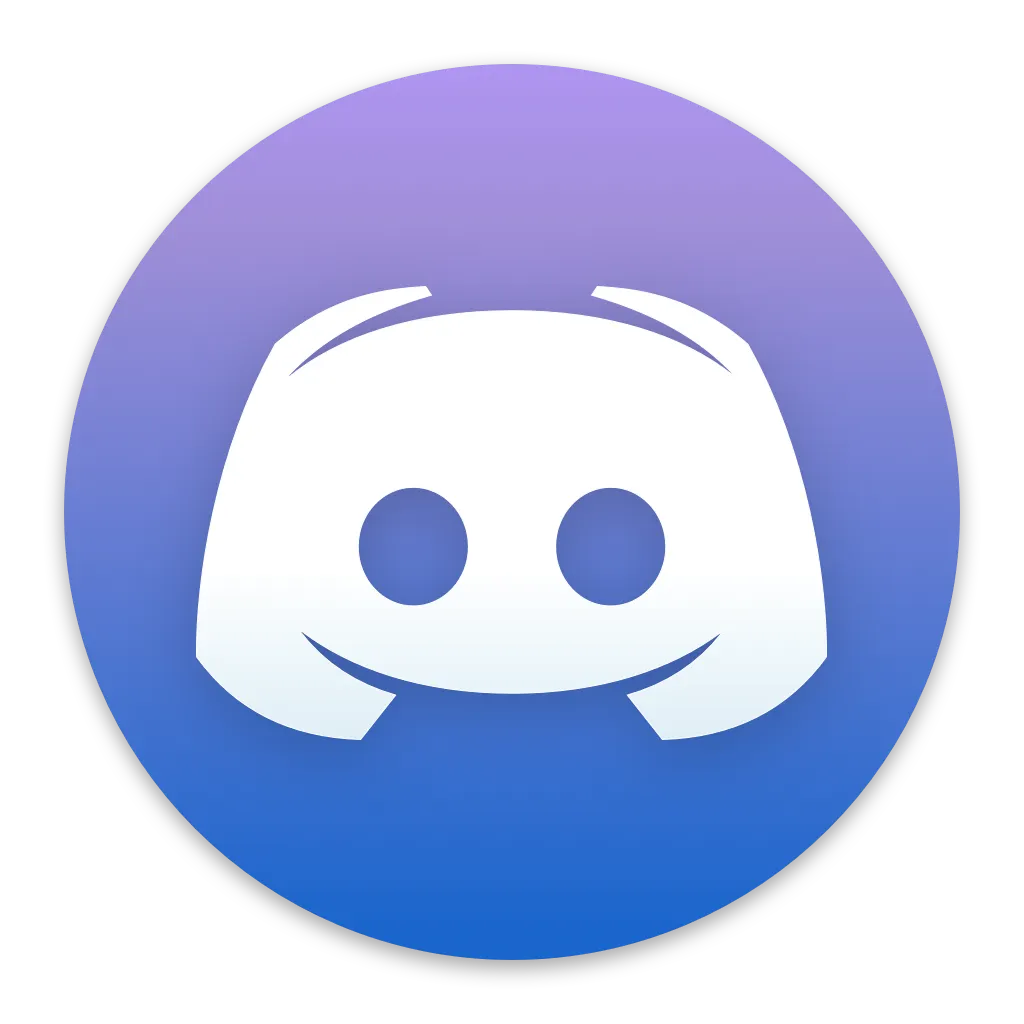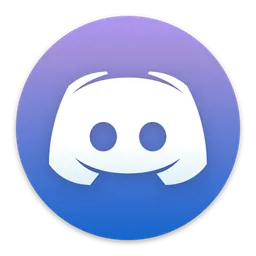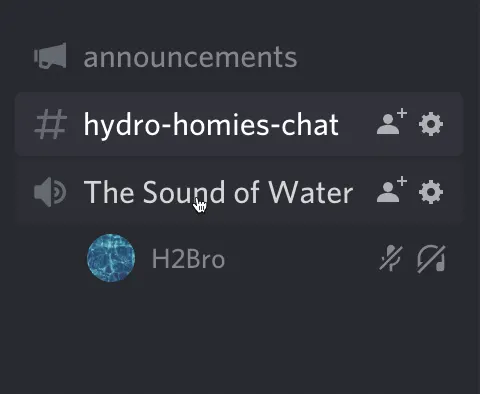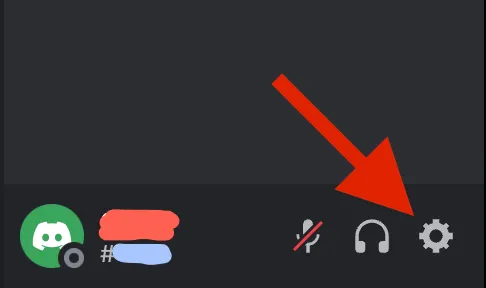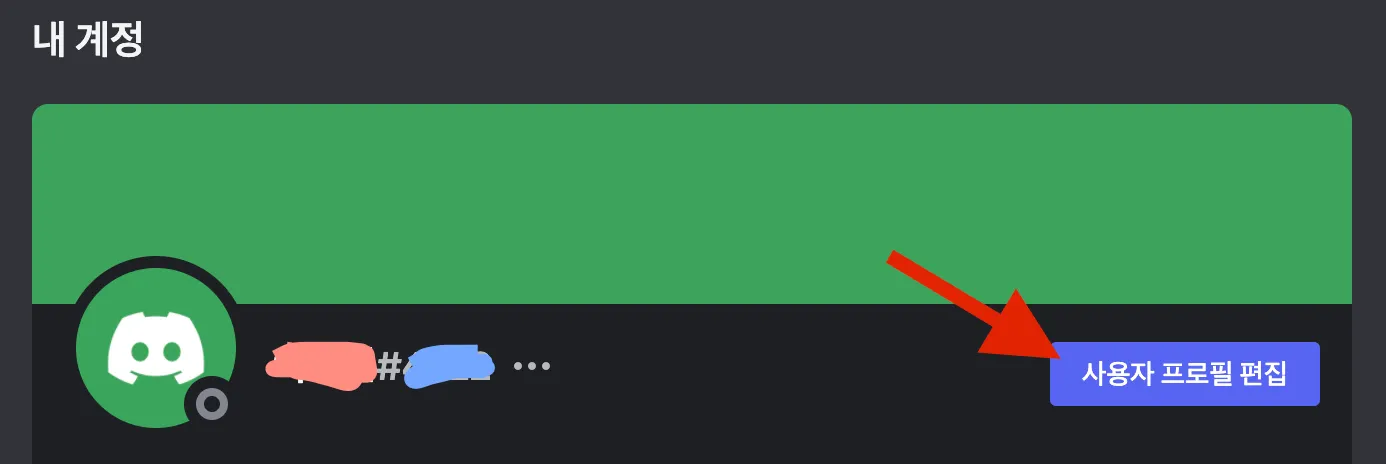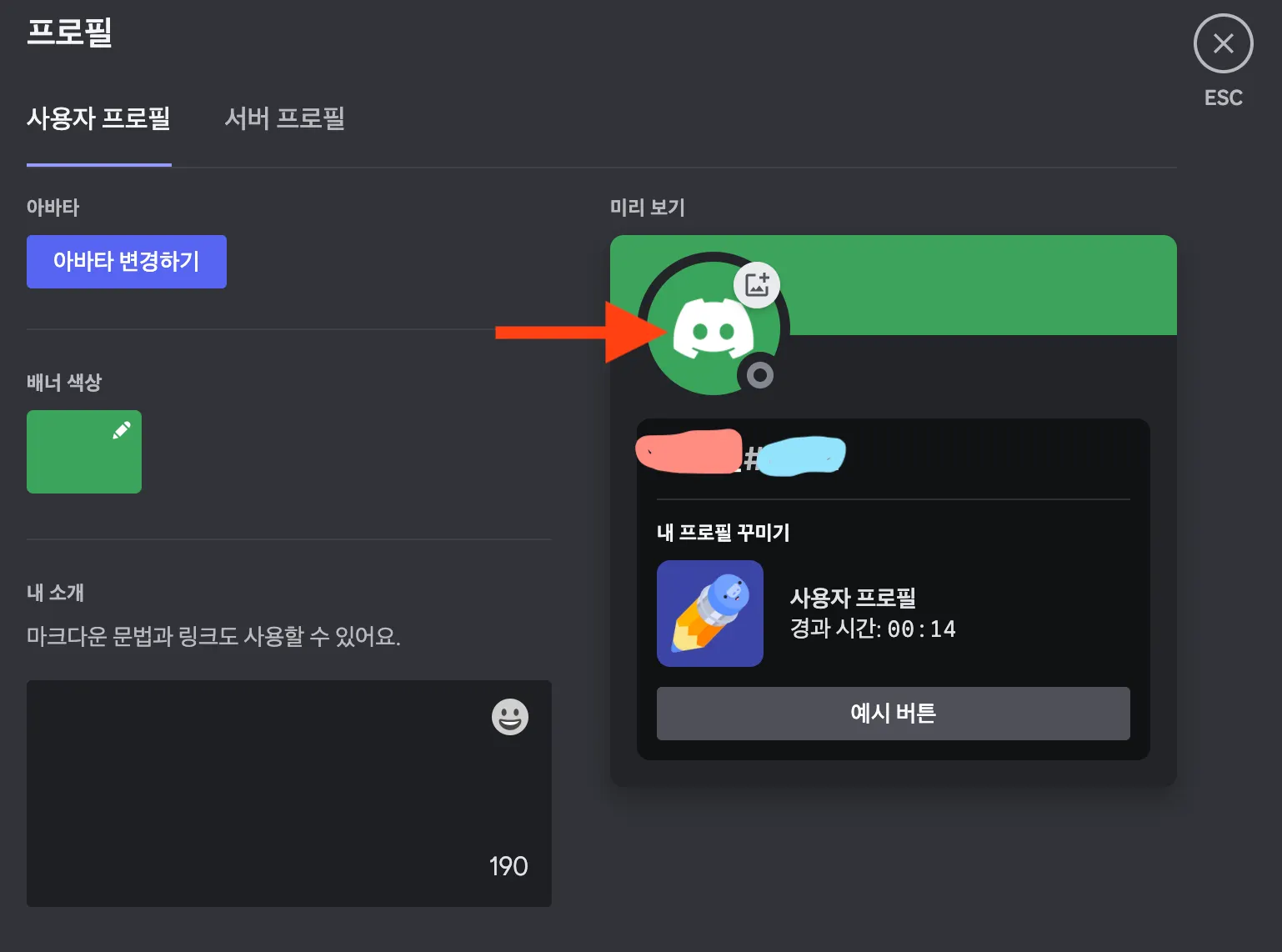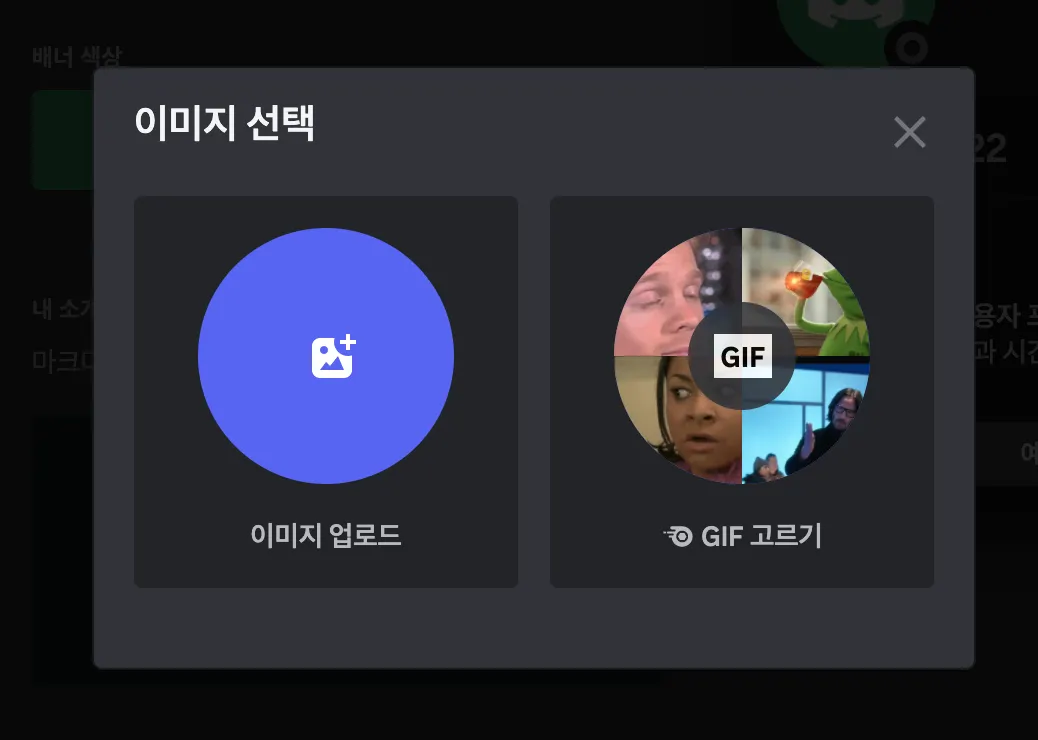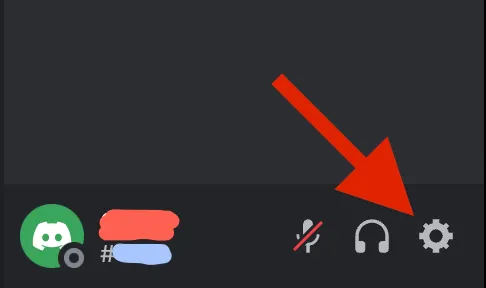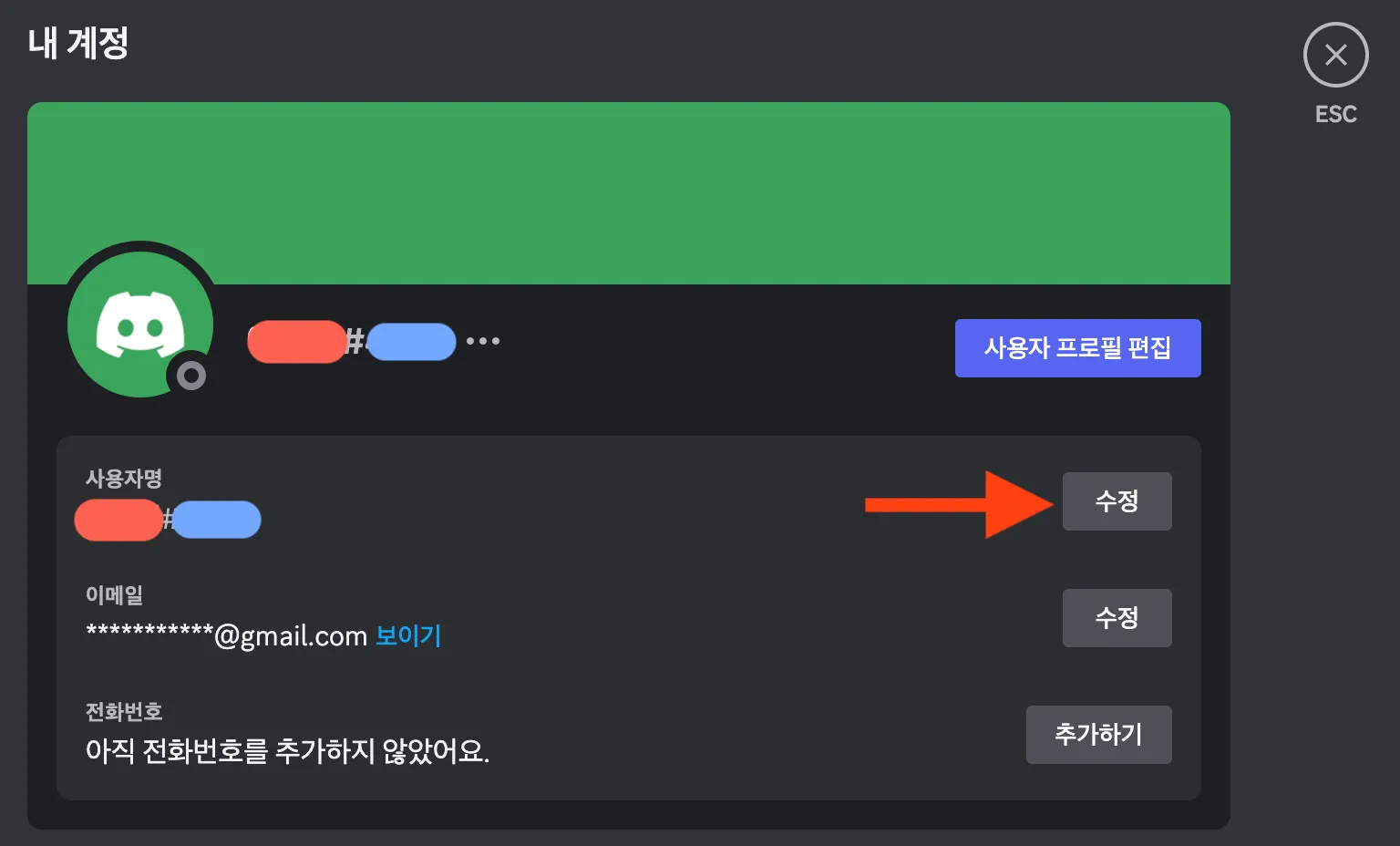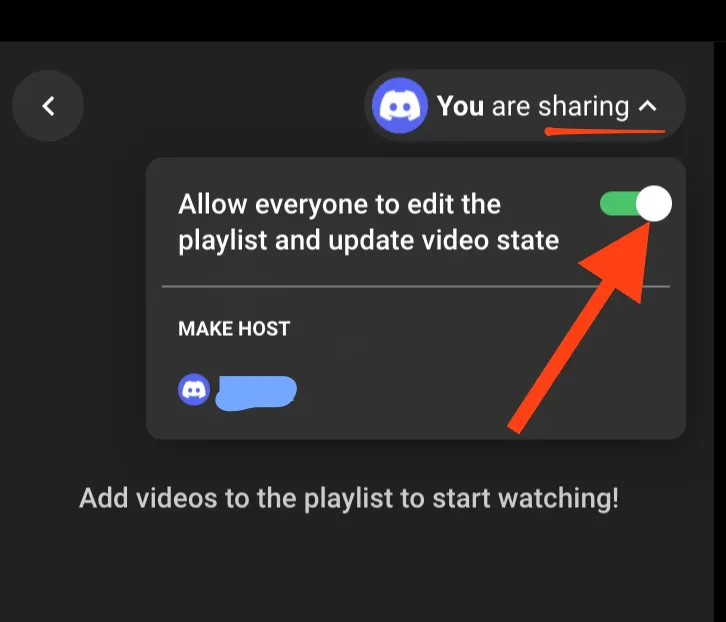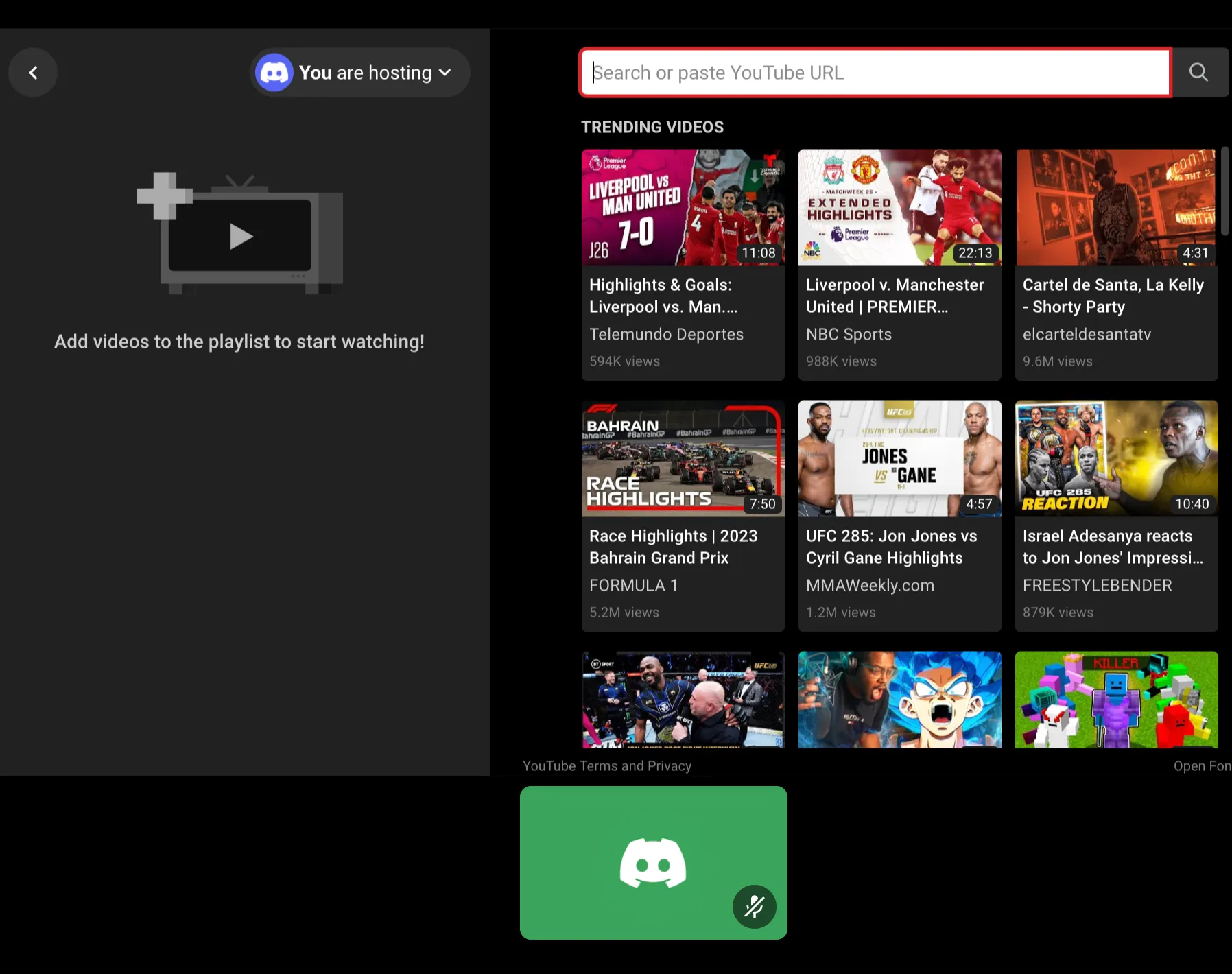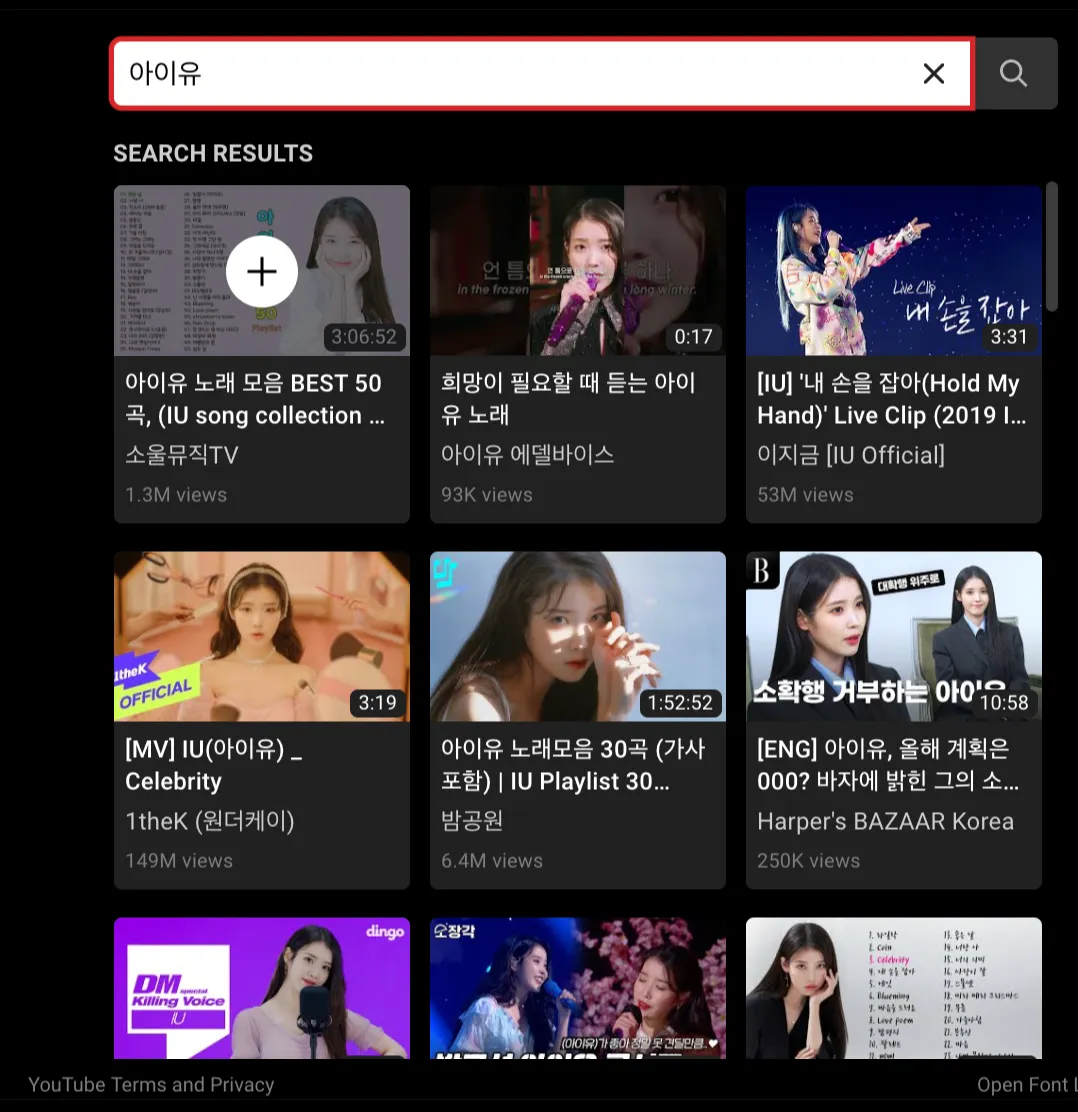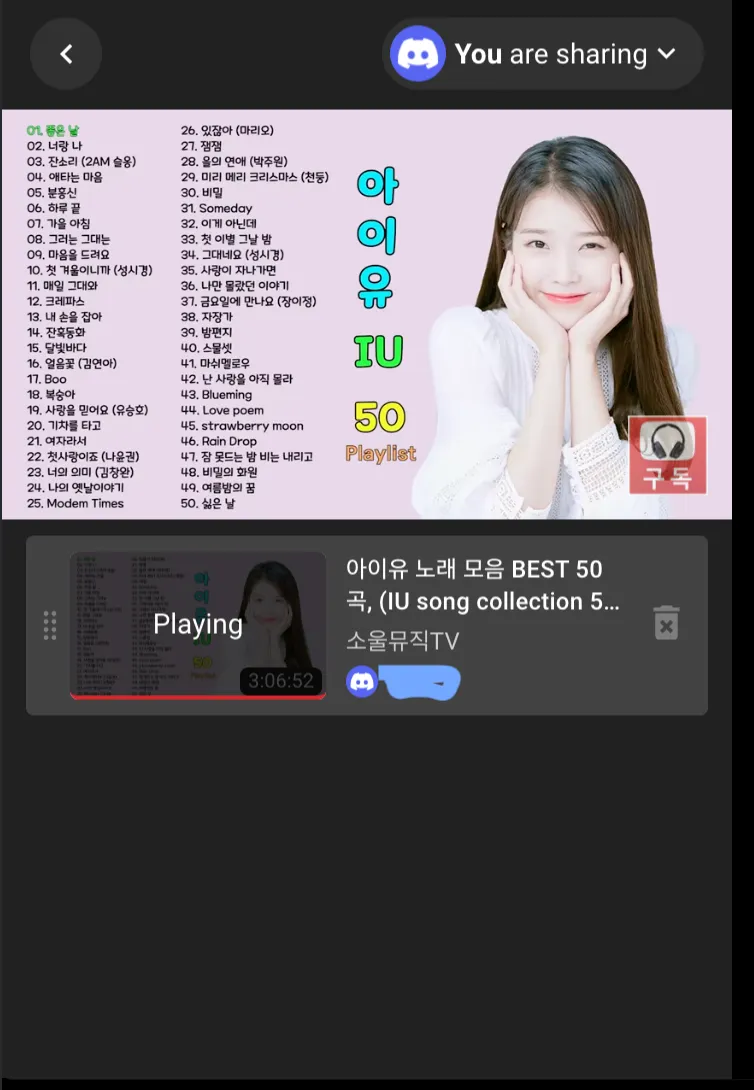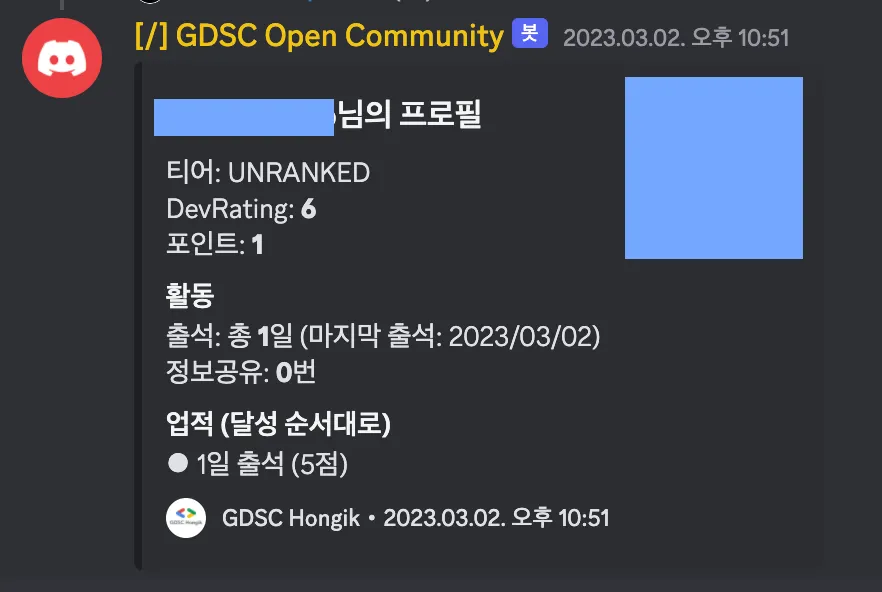디스코드는 음성, 화상 채팅이 가능한 메신저에요.
화면 공유 기능까지 있으니 아래의 사용 방법을 통해 디스코드와 친해져봅시다!
1. 서버란?
서버는 텍스트 채널과 음성 채널로 구성됩니다.
1. 텍스트 채널
•
텍스트로 대화하기 위한 곳입니다!
2. 음성 채널
•
음성과 영상을 통해 대화하는 곳입니다.
•
채널명을 클릭하면 입장이 가능합니다.
•
채널명 아래에는 현재 해당 채널에 입장한 사람들의 닉네임이 표시됩니다.
•
자신의 닉네임 오른쪽에는 음소거 상태 , 화면 상태 등이 표시됩니다.
 프로필 꾸미기
프로필 꾸미기
1.
왼쪽 하단에 있는 사용자 설정 톱니바퀴를 클릭한다.
2.
내 계정에서 사용자 프로필 편집 버튼을 선택한다.
3.
미리 보기 밑 프로필 사진을 클릭한다.
4.
이미지 업로드를 선택한 후 사용하고자 하는 사진을 업로드한다.
 닉네임 변경하기
닉네임 변경하기
❗️닉네임은 꼭! 신청폼에 입력하신 닉네임으로 변경해주세요!!
1.
왼쪽 하단에 있는 사용자 설정 톱니바퀴를 클릭한다.
2.
사용자명 오른쪽 수정 버튼을 누르고 원하는 닉네임으로 변경한다.
 Watch Together ( 같이 음악듣기, 같이 유튜브 보기)
Watch Together ( 같이 음악듣기, 같이 유튜브 보기)
Watch Together란?
•
•
재생 목록에 비디오가 있으면 순서대로 자동 재생이 시작됩니다.
•
세션 참가자는 함께 보기 세션 내내 재생 목록에 비디오를 계속 추가할 수 있습니다.
•
호스팅 모드 ( 기본적으로 Watch Together를 시작한 사람이 호스팅이다. )
◦
호스팅은 재생 중인 컨텐츠를 제어합니다.
◦
누구나 재생 목록에 비디오를 추가할 수 있지만 호스트만 비디오를 일시 중지, 스크러빙, 건너뛰기, 재정렬 및 삭제할 수 있습니다.
•
공유 모드
◦
호스트가 다른 사람이 비디오를 제어할 수 있기를 원하는 경우 공유 모드로 전환할 수 있습니다.
◦
공유할 때 모든 참가자는 재생 목록과 현재 비디오를 제어할 수 있으며 해당 작업은 세션의 모든 사용자에게 적용됩니다.
FAQ
𝐐1. 내가 볼륨을 변경하면 다른 사람의 볼륨도 변경되나요?
A1. 볼륨 변경은 항상 로컬 모드이므로 사용자가 볼륨을 조정하거나 YouTube 플레이어를 음소거하면 자신의 오디오만 영향을 받습니다.
𝐐2. 플레이백
A2. 플레이백 시간은 단체 시청 시 180분, 혼자 시청 시 30분으로 제한됩니다. 최대 재생 제한에 도달하면 재생이 종료됩니다. 이렇게 하면 10분의 쿨다운이 시작되고 그 후 계속 시청할 수 있습니다. 이 동일한 타이머는 현재 있는 서버 또는 음성 채팅에 관계없이 적용됩니다.
𝐐3. 내가 비디오를 일시 중지하면 다른 모든 사람도 일시 중지되나요?
A3. 리모컨이 공유되지 않은 경우에는 컨트롤러만 비디오를 일시 중지할 수 있습니다. 리모컨이 공유되면 누구나 동영상을 일시 중지할 수 있습니다.
•
공유모드인 경우
◦
사진과 같이 토글이 녹색인 경우 공유모드입니다!
◦
리모컨이 공유된 상태이므로 사용자가 일시정지를 누르면 다른 사람에게도 일시정지되니 주의해 주세요!
Watch Together 이용하는 방법
1.
음성채널에 입장한다.
2.
화면 공유 버튼 옆 로켓 모양의 버튼을 누른다.
3.
watch together 를 누른다.
4.
검색창에 원하는 노래를 입력한다.
5.
원하는 동영상에 있는 + 버튼을 클릭합니다.
6.
재생목록에 추가되면서 동영상이 재생됩니다.
7.
4~5번을 반복하면 재생목록을 추가할 수 있습니다.
 프로필 커맨드 추가
프로필 커맨드 추가
2.
자신의 GDSC에서의 프로필, 레이팅을 확인하고 싶다면 채널창에 /프로필 을 입력해주세요.
a.
DevRating도 프로필에서 확인 가능합니다.